马上注册,结交更多好友,享用更多功能,让你轻松玩转社区。
您需要 登录 才可以下载或查看,没有帐号?注册
x
如果你在Windows vista中启用了系统还原,系统会按一定的时间周期(默认时间间隔为一天)来自动创建系统还原点。久而久之,系统还原点的体积会越来越大,占用更大的硬盘空间。
对此,我们可以考虑修改系统创建还原点时间间隔,比如我们设置为每两天让系统创建一次还原点。这样既可以免去后顾之忧(比如系统出现故障),也可以有效避免硬盘空间被侵占的问题。方法如下:
运行注册表,依次展开到如下分支:HKEY_LOCAL_MACHINE\SOFTWARE\Microsoft
\Windows NT\CurrentVersion\SystemRestore。
接着在右侧窗口中找到并双击“RPGlobalInterval”,在弹出窗口中可以看到系统默认是以16进制显示的数值“15180 ”(单位秒,如图1)。
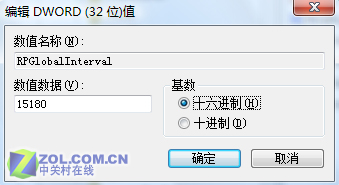
图1 16进制下的数值
为了让方便我们换算,请大家在上图中点选“十进制”,此时上面的窗口将会变化为图2所示的界面:
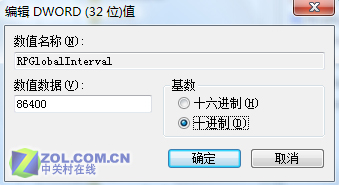
图2 10进制下的数值
图2中的“86400”秒即为一天的时间,如果你要想将系统设置为两天创建一次还原点,那就是“86400×2”(172800秒),如果想三天创建一个还原点,那就是那就是“86400×3”(259200秒),依次类推。
修改完毕后,重启系统即可生效。 < |